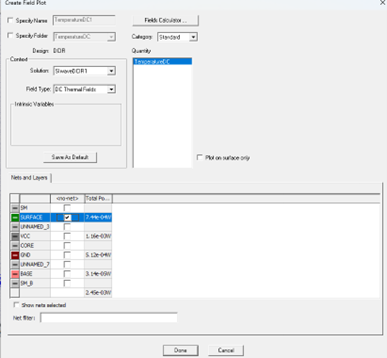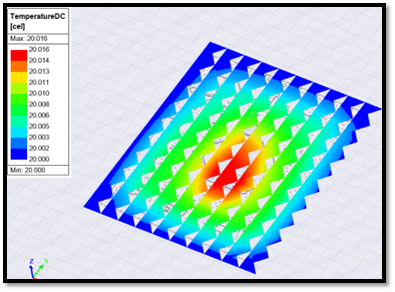使用 3D Layout 和 Icepak 进行 PCB、DCIR 和热分析
在本教程中,您将学习如何使用 3D Layout 执行 DCIR,然后使用功率损耗数据执行热分析。热分析将使用电子桌面 Icepak 进行。SIwave 及其嵌入式 icepak 可用于执行相同的分析,但有一个例外。电子桌面 Icepak 是一款功能齐全的 3D 工具。用户可以添加 3D 对象、风扇、散热器和许多其他项目来进行完整和彻底的分析。
可以使用 3D 布局、HFSS 或 Q3D 为 Icepak 生成数据。DC 分析不能由 HFSS 执行,只能由 3D 布局执行。对于低频应用,使用 Q3D,对于高功率高频应用,使用 HFSS。
| 3D 布局 | Q3D | HFSS | SIwave | |
| 损失 | DC 损耗 | 交流损耗 | RF 损耗 | DC 损耗 |
| 应用
| 多个 PCB (数据中心 / 服务器 / )
| 电源线/汇流条 频率 < 1 MHz 或 小尺寸 (模具)
| 高功率波导 (地球站 / 卫星 / 雷达) 或 高功率放大器 (无线发射器/光调制器) 或 生物医学植入物 或 微波 | 单 PCB
|
| 冰袋限制 | 全 3D | 全 3D | 全 3D | 无访问权限 |
本博客重点介绍如何将 3D Layout 与 Icepak 结合使用。对于熟悉 SIwave 的人来说,3D Layout 类似于该程序。您可以在 3D Layout 中查看网络和层。您添加的所有元素都是 2D 的,无论它们是矩形、圆形还是多边形。当您输入形状时,它会自动转换为 3D 模型。
可以将标准 ECAD 文件、IPC2581 文件和 ODB++ 文件导入到 3D Layout 中。
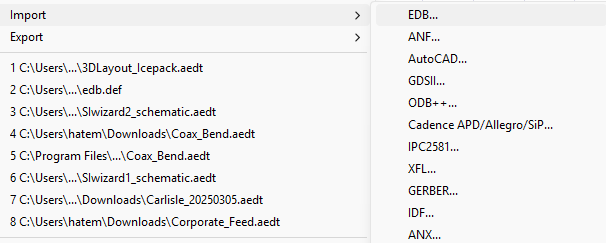
此外,用户可以指定要使用的求解器:HFSS、Planar 或 SIwave。更改 Cosim 设置以选择要使用的设置。
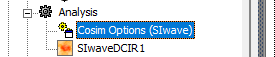
需要对电路板进行 DCIR 分析。我们想使用 SIwave 来实现此目的。转到 Cosim,将自动解选择更改为 SIwave。
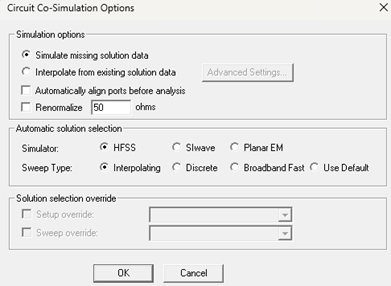
选择要包含在模拟中的电源平面。用户需要指定每个 Powerplane 的电压源位置和值,以及每个 Powerplane 的电流吸收位置和值。

例如,我们选择 PowerPlane 1.2V,并将电压源放在 VMR 的输出端,为 1.2V 源。
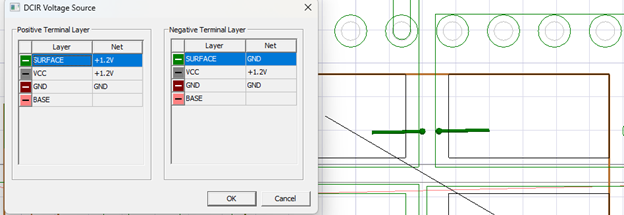
查看 Project Manager 中的源,以查看新添加的电压源。
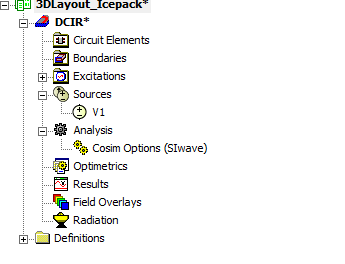
双击电压,并将电压设置为 1.2 伏。
在 CPU 上,我们增加了大约 2.4A 的电流吸收。如果负载有很多引脚,我们需要将它们合并为一组。通过单击选择引脚组。
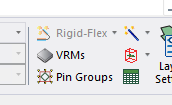
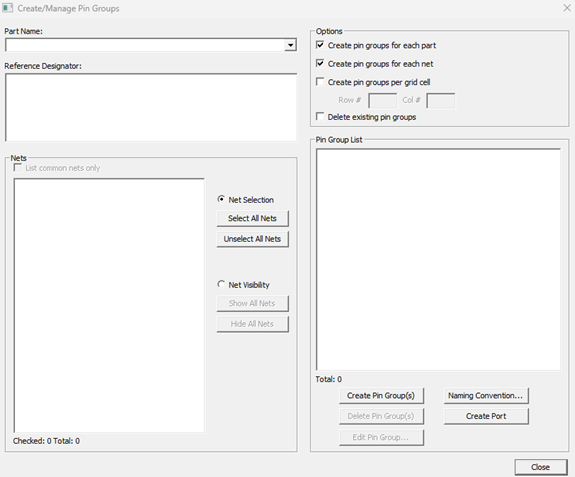
选择器件名称、参考标号,然后选择连接到此元件的网络。单击 Create pin groups(创建 pin 组)。
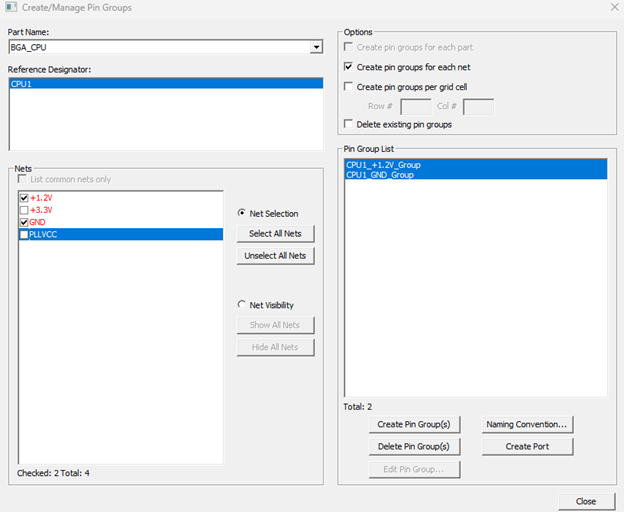
返回并选择添加当前源。任意两个 pins 之间的 current source 就可以完成这项工作。双击电流并输入 2.4A。
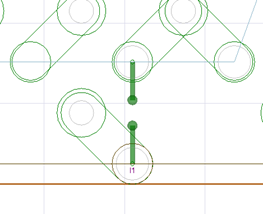
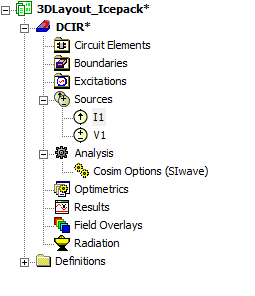
在项目经理面板中,右键单击 Anslysis,选择 SIwave 捆绑包,然后选择 DCIR。
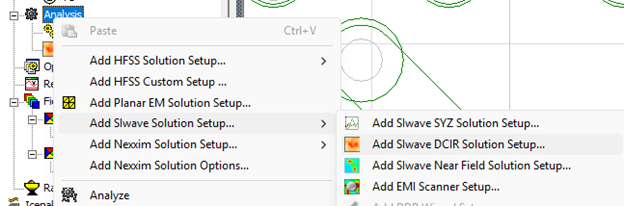
为分析命名。选择在项目中定义的激励源。对于 Ansys Icepak Options,我们激活了导出功耗功能,以便在 Ansys Icepak 和 Mechanical 中使用。在表中,用户需要确认对于电流吸收器,两者都不选择,对于电压源,选择负数。负数仅表示负数列是引用。
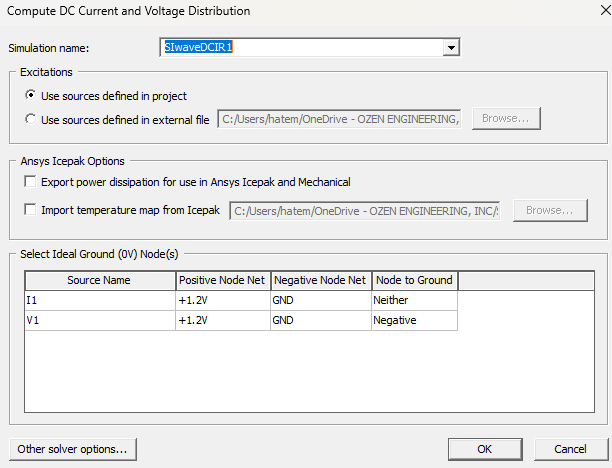
选择其他解算器选项
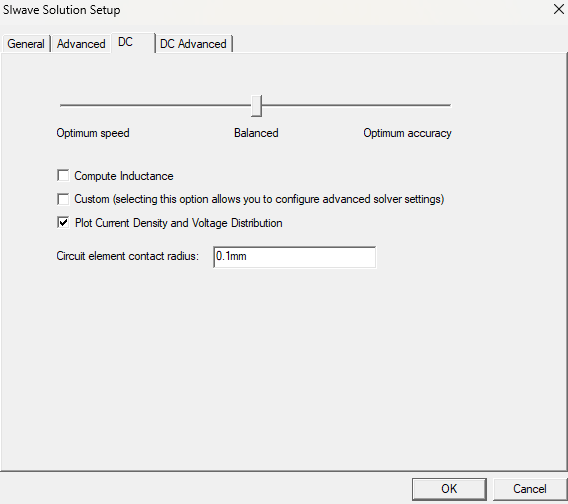
选择求解器的精度级别。如果您愿意,可以选择使用下一个面板中的高级设置。
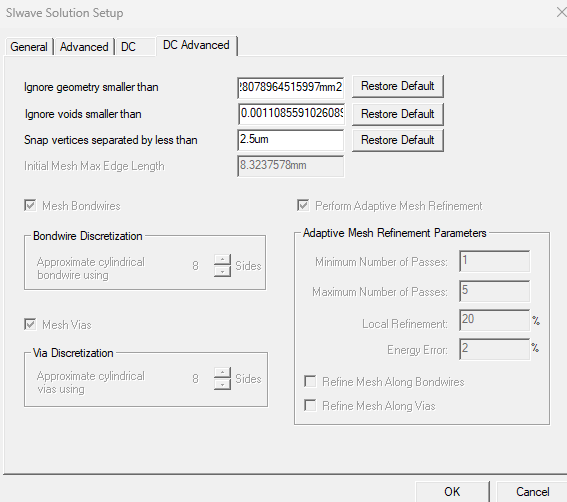
现在,我们将保持一切原样。按 OK。
右键单击 Project Manager 面板中的模型名称,然后选择设置温度。激活 Include temperature dependence 并启用 Thermal Analysis 的反馈,并将当前温度设置为 22 cel。现在模型已准备就绪。
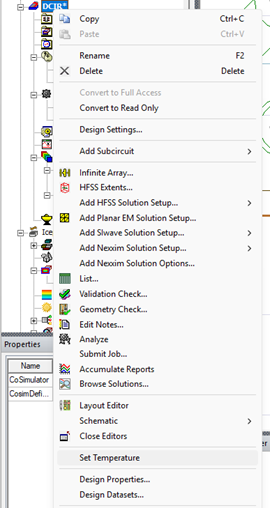
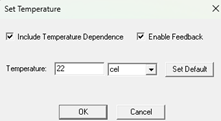
按 OK。
右键单击铜材质并选择 properties 以打开 material 面板。单击 Edit material(编辑材质)按钮:
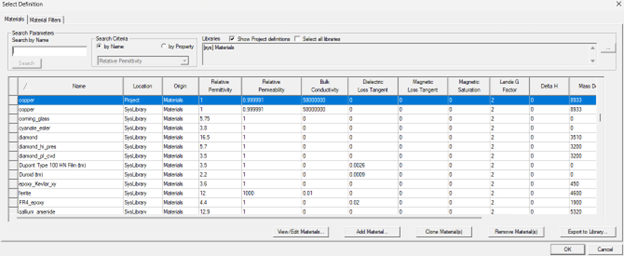
在 View/Edit modifier for中,选择Thermal Modifier选项:
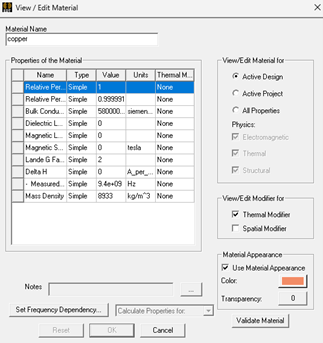
换句话说,您允许铜的电导率发生变化。电导率的热公式应按如下方式编辑:
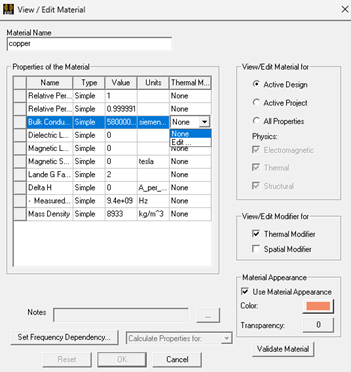
可以根据供应商的说明在此处修改公式。根据默认公式,如果温度在 -25 到 1000 摄氏度之间,电导率保持标称值。我们将其更改为 google 提供的公式。
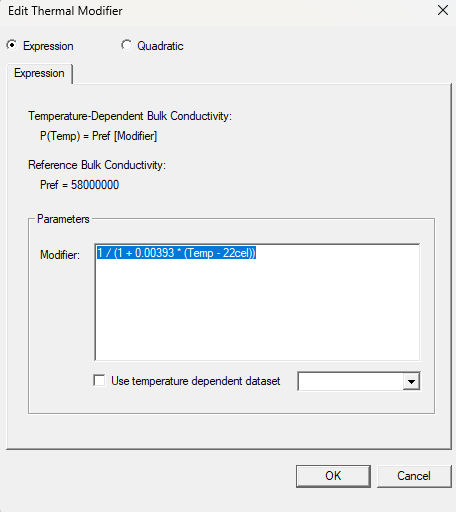
单击 OK 后,再次单击 OK,然后开始求解 DCIR。
要查看结果,请转到 Field Overlays,然后选择 DC 结果。
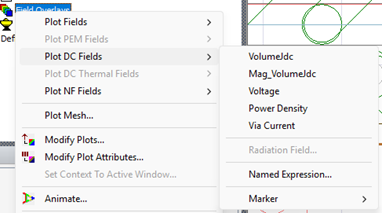
您可以绘制电流幅度、电流箭头、电压和功率密度。选择mag_VolumeJc,您现在可以指定在哪个层上,我们选择 VCC 层。
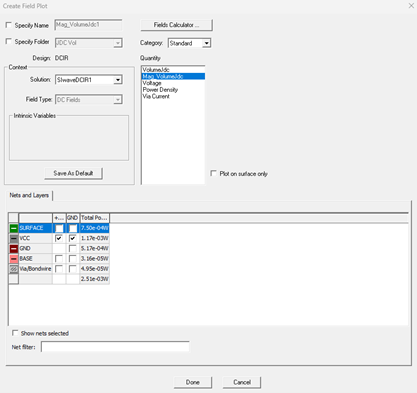
按 done。
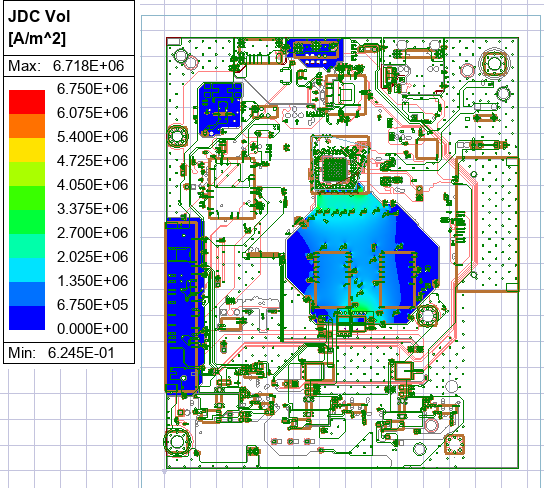
这是 22 Cel 的 DCIR。要改变铜的电导率,我们需要知道温度分布,我们希望 Icepak 为我们计算出来。这是一个迭代过程。DCIR 和热分析都应进行,直到达到饱和。
添加新的 Icepak 模型。
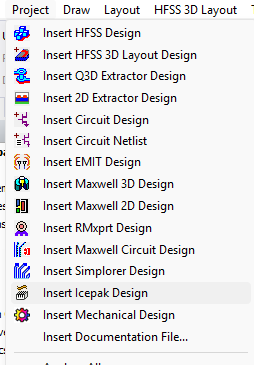
右键单击 3D Components (3D 零部件),选择 Create(创建),然后选择 PCB(PCB)
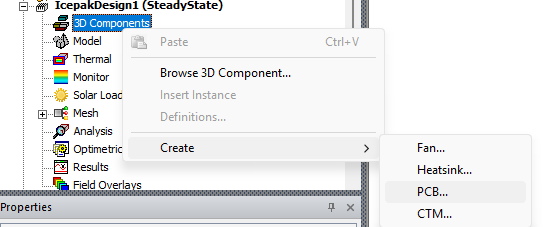
选择一个名称:
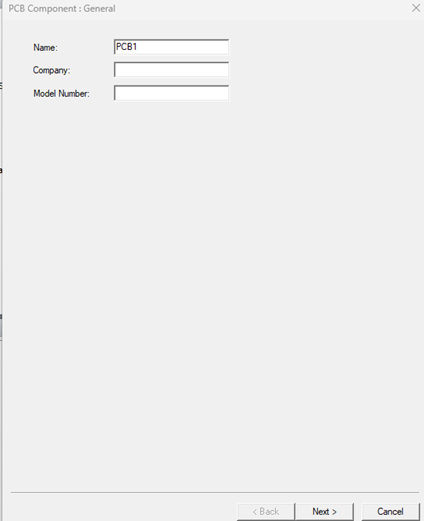
按 Next(下一步):
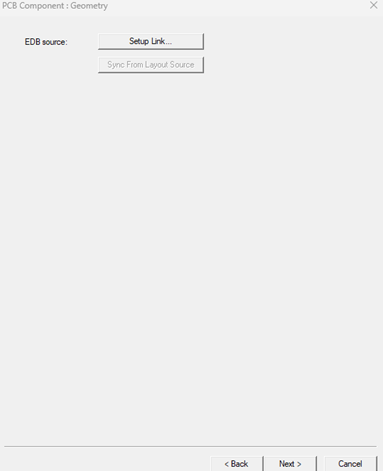
选择 Setup a link(设置链接):
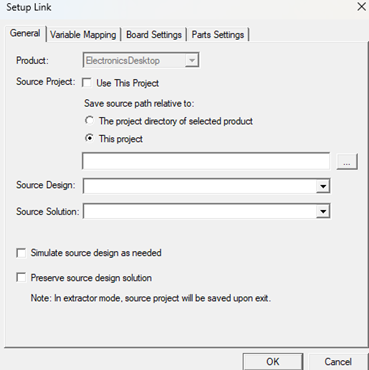
启用 Use this project(使用此项目),然后选择 DCIR 模型和 DCIR 解决方案
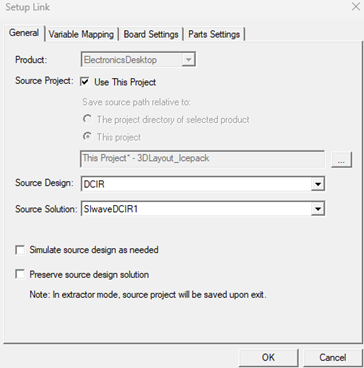
根据需要启用 Simulate source design,并启用 Preserve source design solution。按 OK。
下一步:
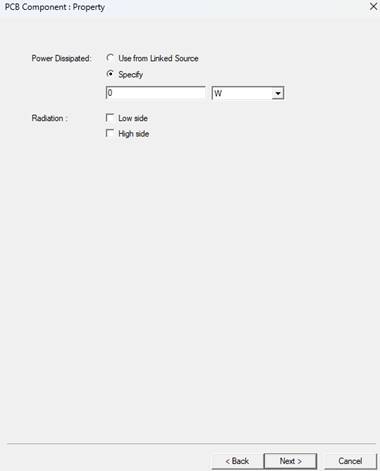
选择 use From Linked source(使用从链接的源),然后按 Next(下一步)。
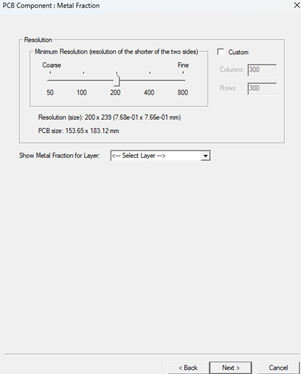
如果需要,请更改分辨率,然后按 下一页,
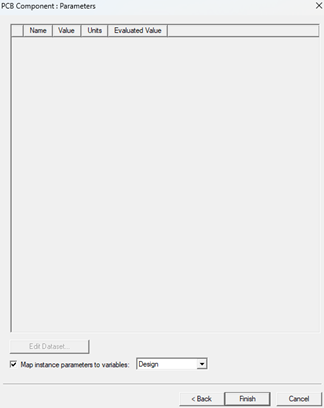
按 finish,现在我们在 Icepak 模型中有了一份 PCB 的副本。Icepak 中的 PCB 链接到 3D Layout 模型。
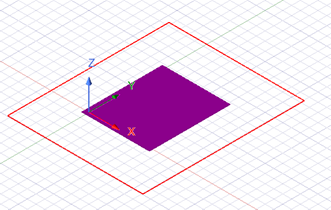
您可以添加空气区域或与热分析相关的组件。检查 Component Libraries 面板。如果您没有看到此面板 View (视图),请选择 Component Libraries (组件库)。

在本例中,我们添加了一个 air 区域。
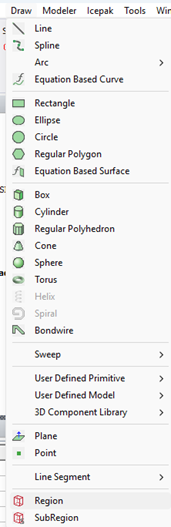
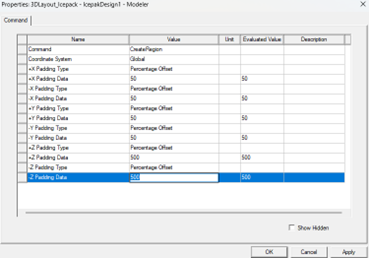
添加空气区域后,您需要告诉系统空气区域外表面的边界条件。切换到面,然后选择空气区域的所有面。
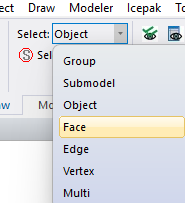
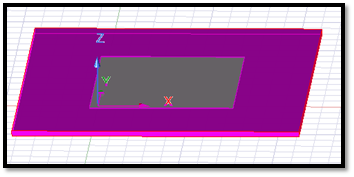
右键单击显示屏上的任意位置,选择 thermal、opening 和 free。选择免费后
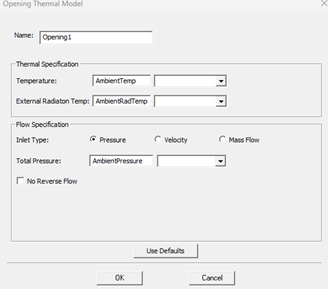
如果您不知道空气区域外表面的温度,请确保将 temperature 字段留空。
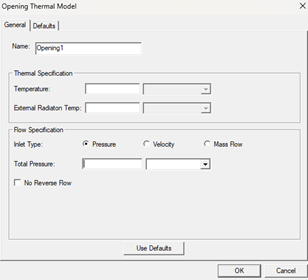
按 OK。
在此步骤中,您可以添加所需的任何其他组件,例如风扇、散热器、其他 PCB、外壳......等
最后一步是添加解决方案设置
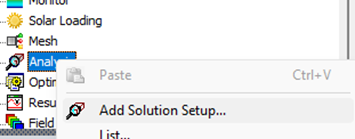
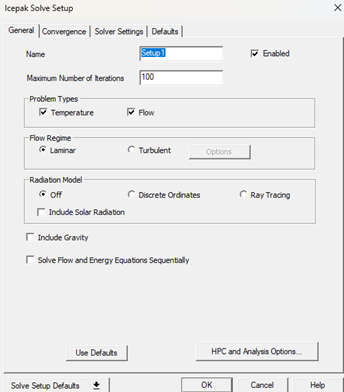
我们这里有一个传统的设置:
- 设置的名称
- 达到收敛解决方案的迭代次数
- 问题类型:主要是温度,这里没有液体
- 流态,不适用于我们的情况。
- 辐射模型:关闭。
- 包括重力,不适用。
- 解决 flow 和 energy,答案是否定的。
其他面板是为了提高准确性。如果结构复杂,有很多小功能,用户可以修改它们。
按 OK。
右键单击 Setup1,然后选择 2-Way 耦合
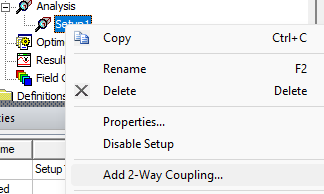
输入迭代次数,比如 5,每个耦合的最大 icepak 迭代次数为 20。

现在 2 路耦合器已添加到设置中。
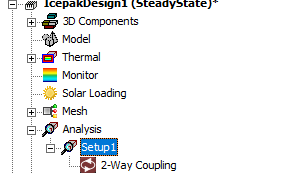
然后分析。
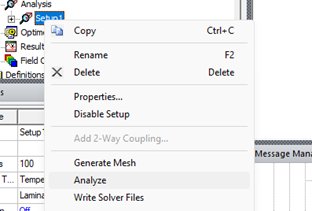
要查看结果,请先选择 PCB,然后使用 Field Overlays 显示结果。我们可以通过选择 Temperature 将温度显示为等值线图,或者通过选择 SurfTemperature 将温度显示为实体图。
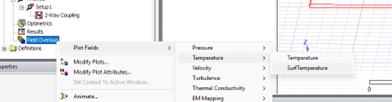
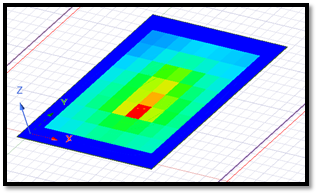
您还可以在等值线中显示温度。
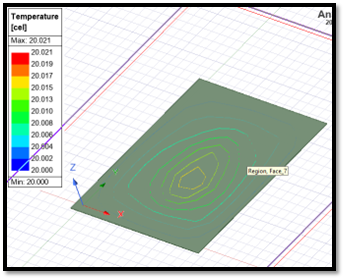
您还可以返回 DCIR 模型,并显示温度
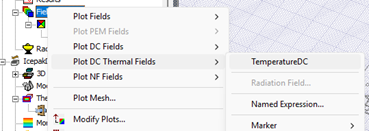
选择要在其上查看温度的图层